家族会員アカウントの予約はできますか?
クラウティEnglishのアカウントをお持ちの方でしたら、ゲームレッスンをご予約いただけます。
ただし、子会員様の場合は子会員様のアカウントでログインが必要となっておりますのでご注意くださいませ。
家族会員アカウントの予約はできますか?
クラウティEnglishのアカウントをお持ちの方でしたら、ゲームレッスンをご予約いただけます。
ただし、子会員様の場合は子会員様のアカウントでログインが必要となっておりますのでご注意くださいませ。
英語力は初心者レベルですが、ゲームレッスンはできますか?
ご受講いただけます。ゲームレッスンの中で使用する英語は簡易なものとなっており、ゲームを通して、楽しみながら英会話を学習いただけるようになっております。
予約可能時間を教えてください。
予約可能時間は以下の通りでございます。
■スタンダードプランまたはプレミアムプランのお客様
08:00 – 24:00(10分版の場合は23:45スタートまで)
■スタンダード・DAYSプランまたはプレミアム・DAYSプランのお客様
08:00 – 16:00(10分版の場合は15:45スタートまで)
ゲームが最後まで終わらなかったのに、途中で終了されてしまいました。
ゲームレッスンの進行具合によっては、レッスン時間中にゲームが終了しない場合がございます。
延長はできかねますので予めご了承くださいませ。
ゲームレッスンの一覧はありますか?
マイページ上の予約画面より、プレイ可能なゲームレッスンをご確認いただけます。
詳細はこちらをご確認ください。
ゲームスタート方法が知りたいです。/ゲームがスタートしません。
画面上に表示されている「click to start 」及び、左側に表示されている「動画開始」ボタンをクリックすることで講師と繋がり、ゲームがスタートします。
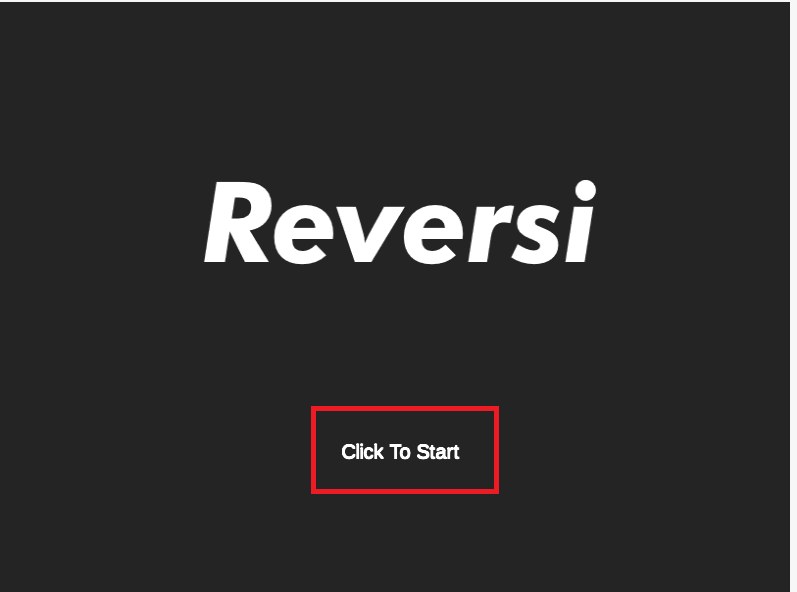
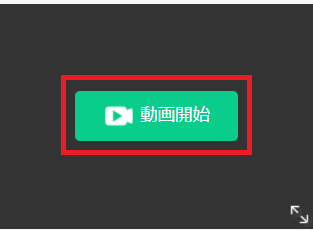
接続ができません。
恐れ入りますがエラーが表示される場合、以下の内容を記載の上、お問い合わせフォームよりご連絡いただければと存じます。
・レッスン日時:
・アカウント名:
・ゲーム種類:
・ご利用端末:
・ご利用ブラウザ:
・不具合内容:
・ログイン中のURL:
・不具合の状況がわかる画面の写真:
また、レッスン開始前に「Click to start」を押すことでエラーが発生することがございます。
レッスン開始後、講師との動画が接続したあとに、「click to start」を押していただきますようよろしくお願いいたします。
ヘルプボタンを押したあとにゲーム画面に戻りたい。
ゲームのプレイ画面に戻るには、「よくある質問」のタブを閉じるまたは「StudyCompass」と表記されたタブを開いてください。
【パソコンをご利用の方】
「よくある質問」タブを閉じる方法:「×」マークをクリックする

【iPhone / iPadをご利用の方】
手順①:右下の四角が2つ並んでいるボタンをクリック(iPadの場合は右上に表示されます)
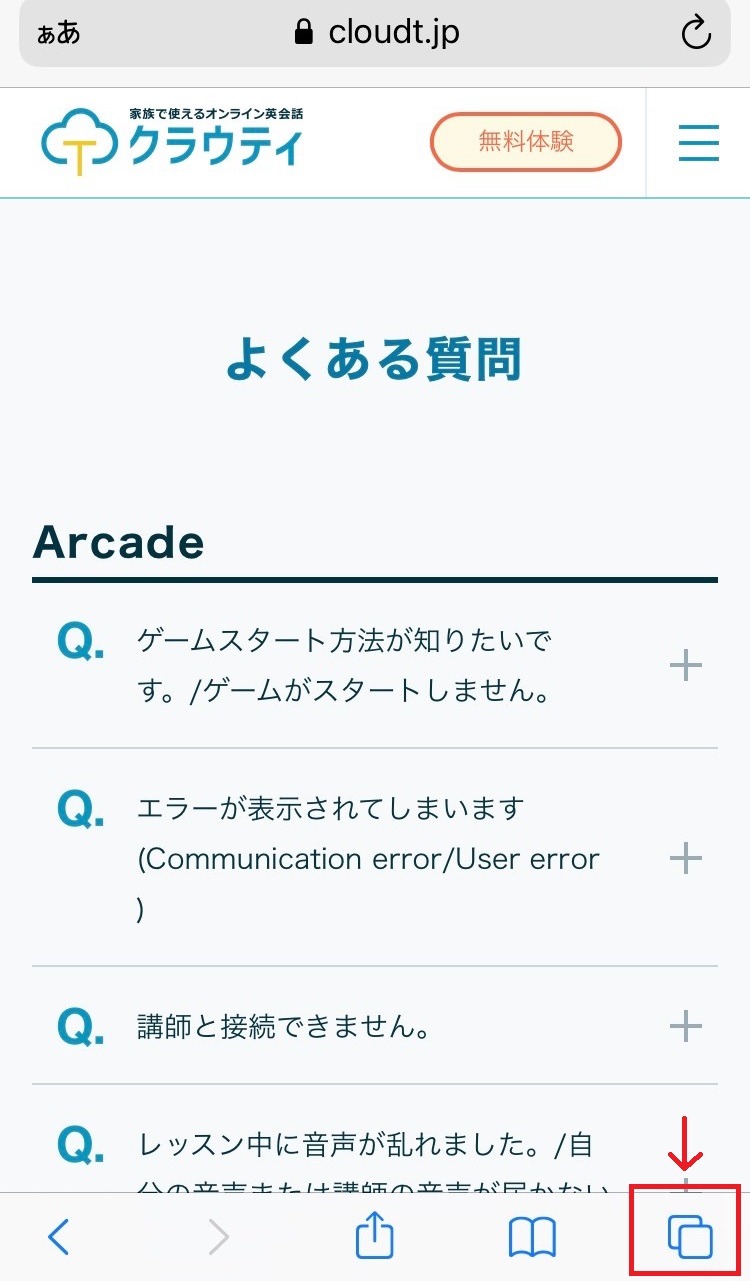
手順②:ゲームレッスンの画面をタッチすることで戻ることができます。
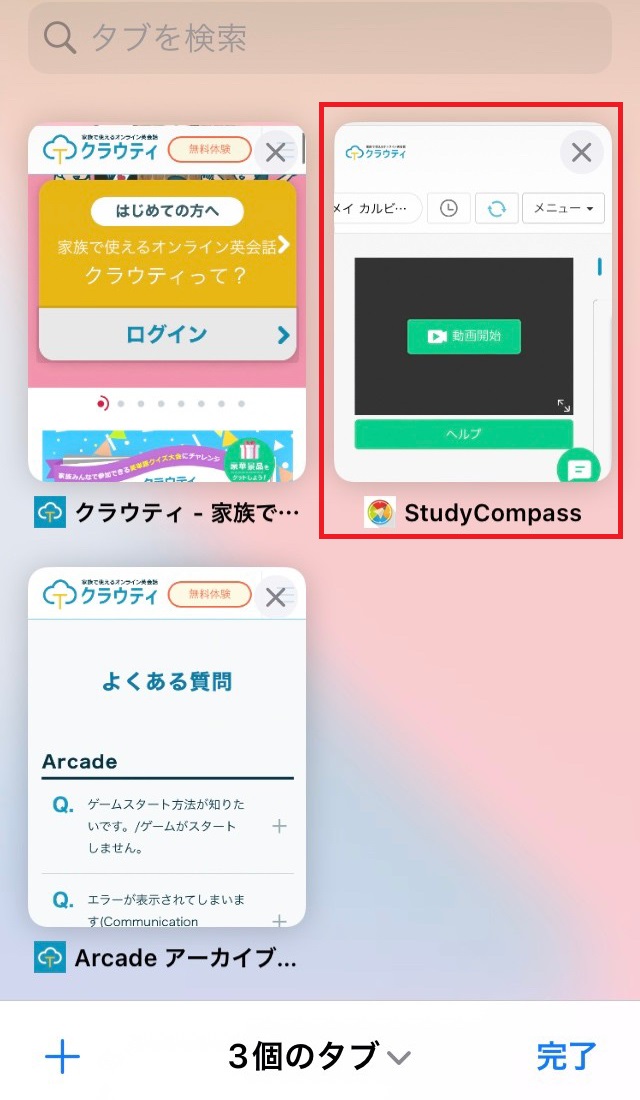
BGMの音量調節方法を教えてください。
ゲーム画面上の「sound」ボタンをクリックしてください。 「BGM」のバーを左にドラッグすることで、BGMのボリュームを下げることが可能です。
講師と接続できません。
右上の「再読み込み」ボタンをクリックしても直らない場合は、恐れ入りますが一度レッスンルームから退出いただき、再ログインをお試しください。
もしそれでも解決しない場合は、恐れ入りますがこちらまでご連絡くださいませ。